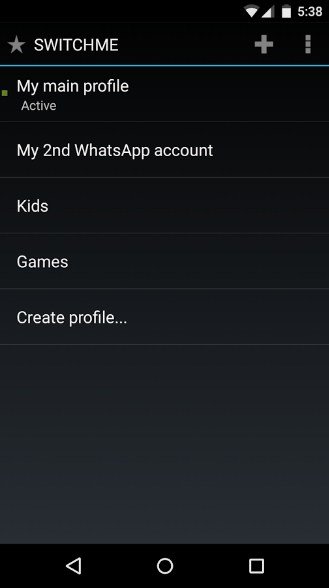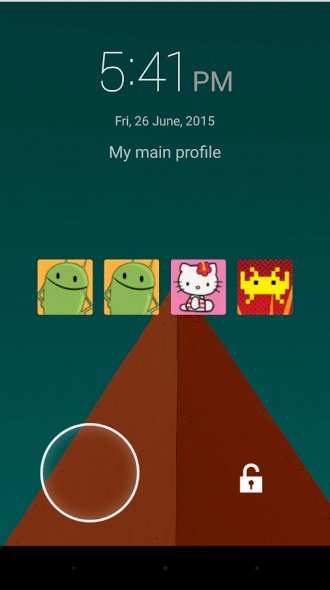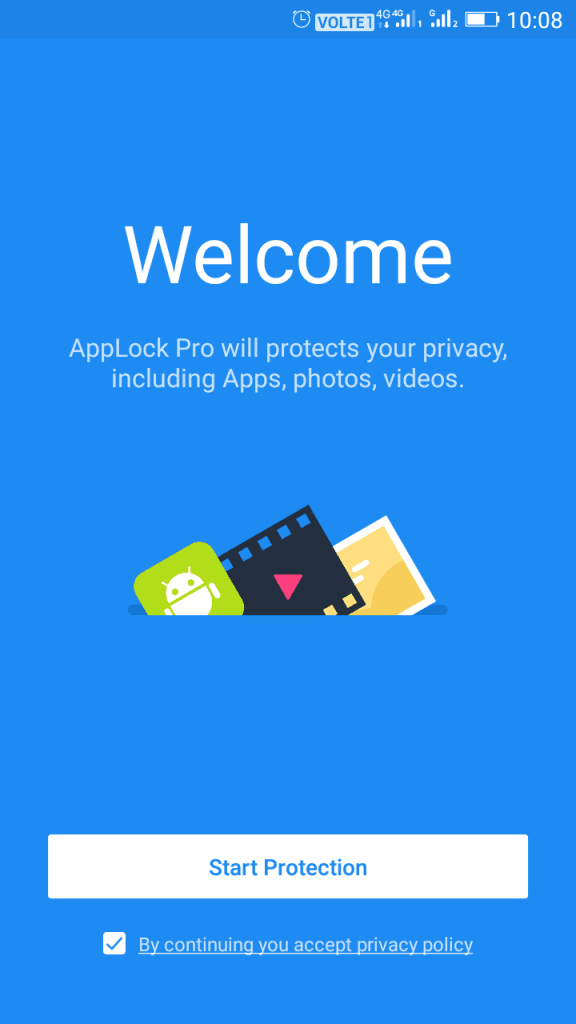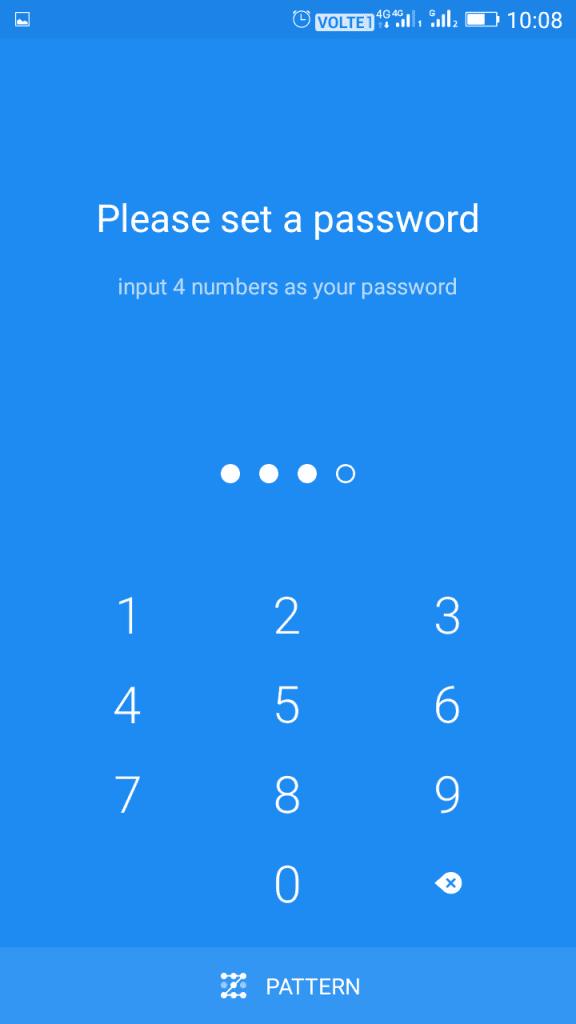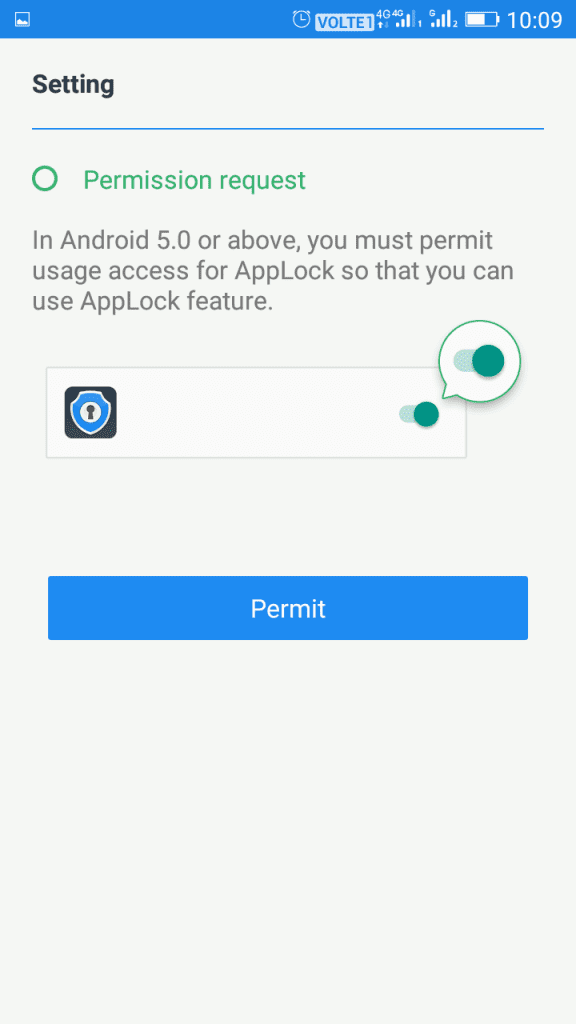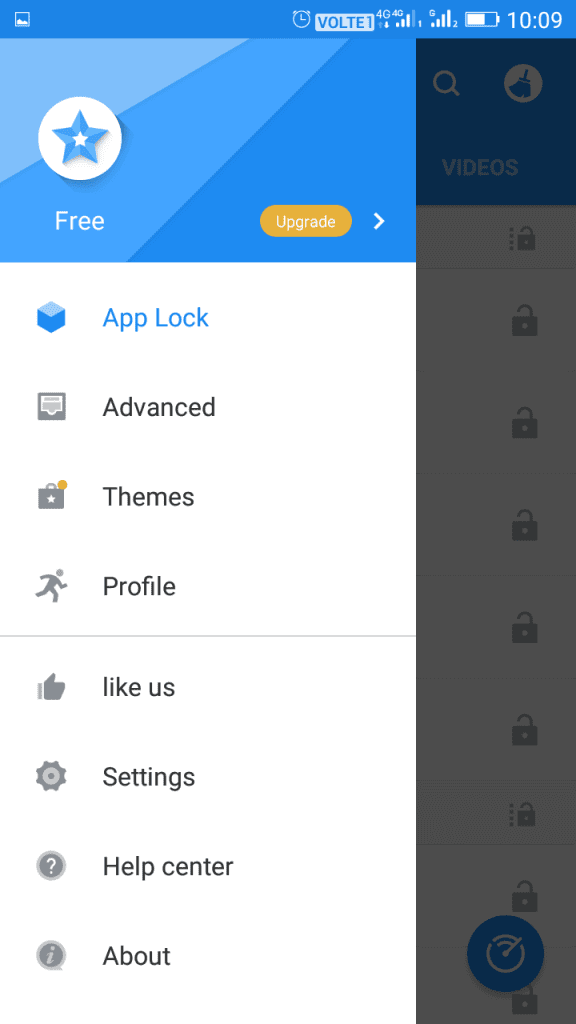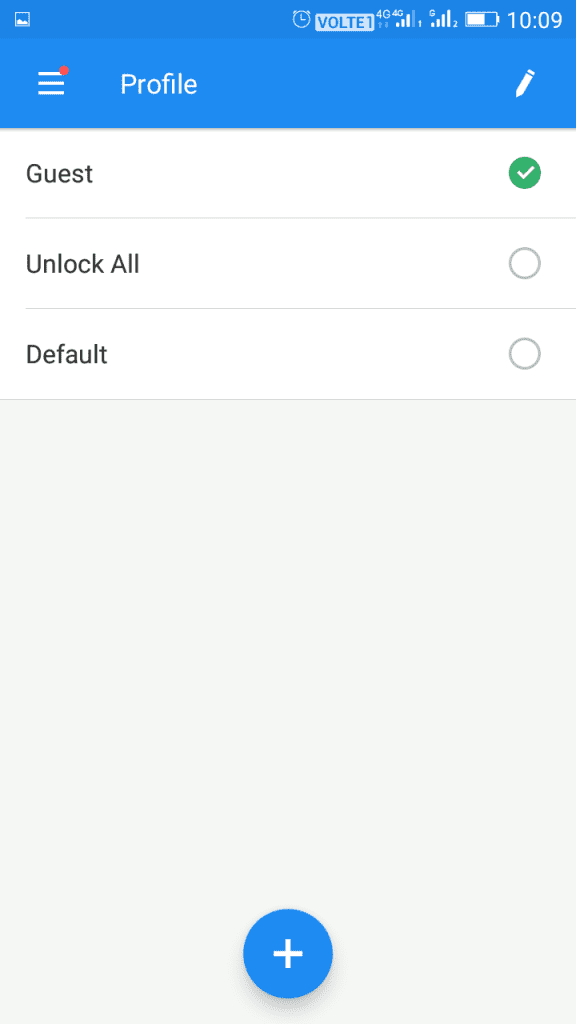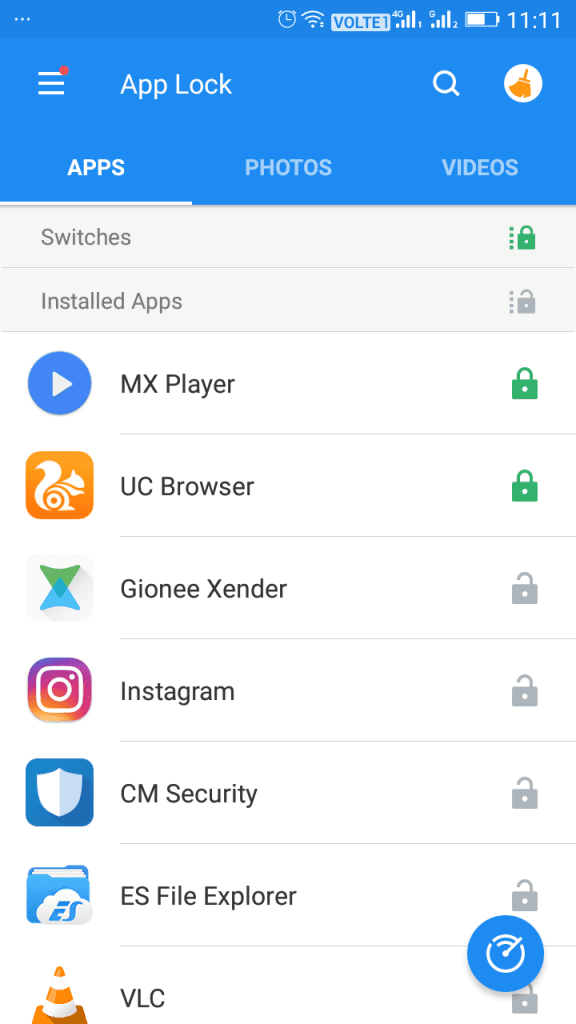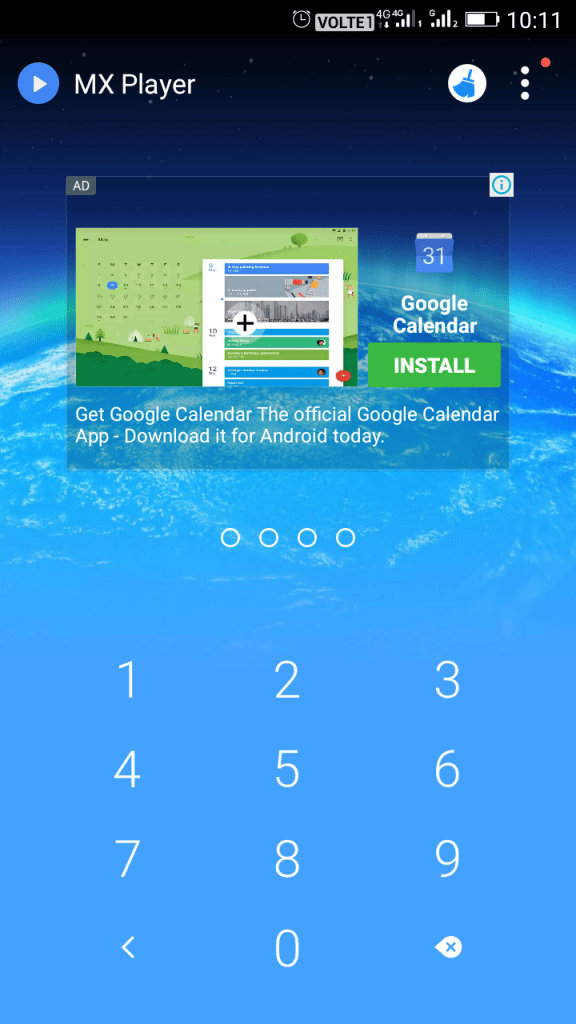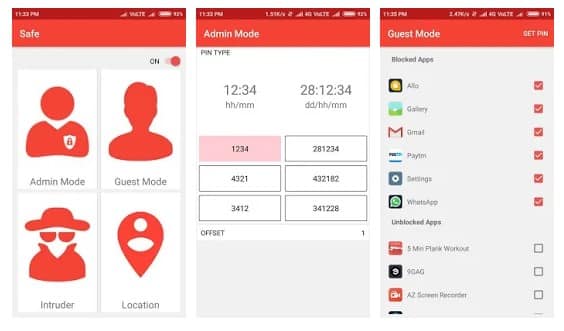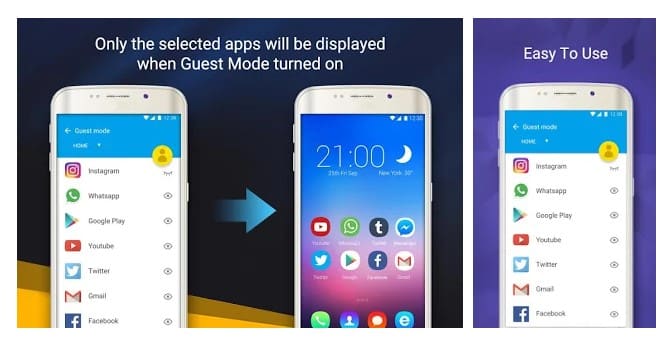په هر انډرایډ تلیفون کې د میلمه موډ فیچر اضافه کولو څرنګوالی (غوره)
زموږ په مقاله کې ، موږ به وکولی شو هرډول Android ګرځنده تلیفون ته د میلمه حالت اضافه کړو چې ښه پیژندل شوی:
له هغه ځایه چې موږ هرچیرې چې ځو خپل Android سمارټ فون لیږدوو، موږ په دې کې ډیری اړین فایلونه ذخیره کوو. همچنان ، Android اوس ترټولو کارول شوی ګرځنده عملیاتي سیسټم دی ، او دا د بل هر پلیټ فارم په پرتله ډیر ایپسونه لري.
Android لا دمخه د بل هر ګرځنده عملیاتي سیسټم په پرتله ډیر محرمیت او امنیتي ځانګړتیاوې وړاندې کوي. کاروونکي لاهم د نورو په لټه کې دي. د میلمه حالت یو له هغو ځانګړتیاو څخه دی چې Android یې ورک دی.
د میلمه حالت ستاسو د محرمیت ډاډ ترلاسه کولو لپاره عالي لاره ده. پدې حالت کې ، تاسو کولی شئ مینو او ایپس اختیارونه ستاسو د خوښې سره تنظیم کړئ. څنګه چې په Android کې د میلمه حالت رامینځته کولو لپاره مستقیم اختیار شتون نلري ، موږ باید د دریمې ډلې ایپسونو باندې تکیه وکړو.
په هر Android تلیفون کې د میلمه موډ فیچر اضافه کولو لارې
نو ، پدې مقاله کې ، موږ به په هرډول Android سمارټ فون کې د میلمه موډ فیچر اضافه کولو په اړه یو ګام په ګام لارښود شریک کړو. راځئ چې وګورو.
د سویچم ایپ سره په Android کې د میلمه حالت
ګام 1. د ټولو نه اول، تاسو ته اړتيا لري چې يو ريښي اندروید تليفون. د خپل Android وسیله روټ کولو لپاره، د انټرنیټ لټون کلیک وکړئ. د روټ کولو وروسته، اپلیکیشن ډاونلوډ او نصب کړئ S جادوګر ستاسو په Android وسیله کې.
مرحله 2. اوس اپلیکیشن پیل کړئ او سوپر کارونکي ته لاسرسی ورکړئ. هلته تاسو اړتیا لرئ لومړی لومړنی پروفایل جوړ کړئ او بیا د خپلې خوښې سره سم بل پروفایل.
مرحله 3. په نورو ټولو ثانوي پروفایلونو کې، تاسو کولی شئ هغه محدود اطلاقات تنظیم کړئ چې تاسو یې غواړئ غوره کړئ.
دا ... دی! زه بشپړ شوم. اوس تاسو کولی شئ په چټکۍ سره د دې حسابونو ترمنځ بدل کړئ.
د اپلاک کارول - محرمیت او والټ
ترټولو معتبر او هوښیار مسلکي ایپ لاک. د محرمیت پاکول، شخصي والټ، خوندي لاک سکرین، د 10000000 کاروونکو لخوا وړاندیز شوی! دا ایپ د میلمه حالت اختیار هم چمتو کوي.
لومړی ګام، تاسو باید یو اپلیکیشن ډاونلوډ کړئ AppLock او نصب یې کړئ ستاسو په Android وسیله کې
مرحله 2. اوس به تاسو د ښه راغلاست سکرین وګورئ؛ یوازې د دوام لپاره "محافظت پیل کړئ" کلیک وکړئ
3. اوس به له تاسو څخه وغوښتل شي چې پاسورډ تنظیم کړئ. یوازې خپل پټنوم دننه کړئ.
4. اوس به تاسو څخه وغوښتل شي چې د کارولو اجازه ورکړئ. د دوام لپاره په جواز باندې کلیک وکړئ.
5. اوس به تاسو د اپلاک پرو ایپ اصلي سکرین وګورئ، د ترتیب پینل خلاص کړئ او "پروفایل" باندې کلیک وکړئ.
6. اوس د "مېلمه" انتخاب غوره کړئ.
7. اوس د خپلې خوښې سره سم د ایپس لاک کول پیل کړئ.
دا ... دی! که څوک د تړل شوي فایل د خلاصولو هڅه وکړي، نو له دوی څخه به د پټنوم دننه کولو غوښتنه وشي.
بدیلونه:
لکه د پورتنیو دریو ایپسونو په څیر، د ګوګل پلی پلورنځي کې د Android لپاره د میلمه موډ ډیری ایپسونه شتون لري چې کولی شي تاسو د محرمیت لیک څخه خوندي کړي. لاندې، موږ د ګیس موډ اضافه کولو لپاره ځینې غوره Android ایپس لیست کوو.
1. خوندي: خپل محرمیت خوندي کړئ
خوندي: د خپل محرمیت ساتنه د ګوګل پلی پلورنځي کې د Android لپاره یو له غوره او غوره درجه شوي میلمه موډ ایپسونو څخه دی. د خوندي په اړه لوی شی: ستاسو د محرمیت ساتنه دا ده چې دا کولی شي ستاسو د محرمیت د لیک کیدو ستونزه حل کړي.
ایپ کاروونکو ته د بشپړ لاسرسي لپاره د سمارټ فون په څیر مدیر حالت کارولو لپاره مختلف حالتونه وړاندیز کوي ، او د محدود لاسرسي لپاره د میلمه حالت.
2. ډبل سکرین
ډبل سکرین یو بل غوره Android تلیفون ایپ دی چې کولی شي ستاسو سره ستاسو د محرمیت ساتلو کې مرسته وکړي. غوښتنلیک کاروونکو ته د عمل دوه طریقې چمتو کوي. یو د کار لپاره او بل د کور لپاره. په دواړو حالتونو کې، تاسو کولی شئ مختلف اطلاقات غوره کړئ.
نه یوازې دا، مګر دا ایپ کاروونکو ته اجازه ورکوي چې د میوزیک پلیر ایپ او ګالري هم پټ کړي. نو، ډبل سکرین یو بل غوره میلمه موډ ایپ دی چې تاسو یې همدا اوس وکاروئ.
نو، دا مقاله په هر Android تلیفون کې د میلمستون حالت ځانګړتیا اضافه کولو په اړه ده. امید لرم چې دا مقاله ستاسو سره مرسته کړې! له خپلو ملګرو سره یې هم شریک کړئ. که تاسو پدې اړه کوم شک لرئ، اجازه راکړئ چې لاندې د تبصرې په بکس کې خبر کړئ.
هم وګوره:
د سامسنګ ټولو وسیلو لپاره د سافټویر کار تشریح کړئ